| 华硕主板 Type | 您所在的位置:网站首页 › switch的typec接口可以接耳机吗 › 华硕主板 Type |
华硕主板 Type
|
首先,将华硕主板附赠的Type-C 转3.5mm的线连接到主板的Type-C音频输出接口,如下图红圈之内的接口上: 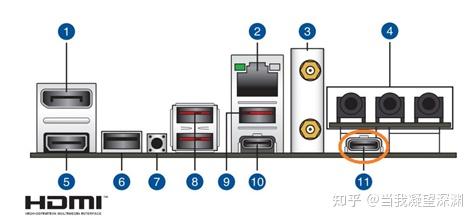 在Windows10的操作系统下,安装官网声卡驱动: https://dlsvr04.asus.com.cn/pub/ASUS/mb/SocketAM4/ROG_STRIX_B550-I_GAMING/Realtek_Audio_Driver_V6.0.8950.1_WIN10_64-bit.zip 安装完毕重启后,注意看下有没有在程序组里出现Realtek Audio console的程序,如果没有,请联网后在Windows应用商店里搜索该控制面板程序后获取安装即可。 在转接出来的3.5mm的接口上连接普通三段式耳机,屏幕右下角出现插入设备选择提示:  可以选择耳机麦或者耳机。由于目前插入的是耳机,所以选择耳机后点OK继续:  选择完设备识别完毕后,Realtek audio console控制台出现了详细的界面:  注意看屏幕右下角有“插头已塞入插孔”的提示信息,表示设备识别正常了。  在控制台最底下喇叭组态中,可以点击三角播放按钮来测试左右声道的声音。如果播放的声音感觉有些噪音大, 可以将上面音效设置中,“禁用所有音效”来获得更为单纯的声音效果。 测试普通三段式耳机,一个是华硕笔记本送的头戴式耳机,一个是森海塞尔的CX870入耳式耳机,均识别正常,测试声音正常。 如果插入转接出来的3.5mm转接线的是4段式的耳机,即手机上常用的耳麦一体的耳机,插入后,先提示插入设备类型,选择耳麦设备,等片刻后又会弹出插入设备检测类型,并自动选择类型为麦克风,确认后,在控制台主界面如下:  耳机和麦克风都识别到了,经测试,耳机声音正常,系统下录音机测试麦克风录音正常。 |
【本文地址】
公司简介
联系我们